在数字时代,将图片和文档转换为pdf格式已成为日常办公和学习中必不可少的环节。pdf文件不仅便于保存、分享和打印,还能保证文档的一致性和可读性。全能扫描全能王,作为一款功能强大的手机扫描应用,以其丰富的功能和简便的操作,成为了用户在移动设备上进行文档扫描、管理和分享的首选工具。本文将详细讲解如何使用全能扫描全能王将图片转换为pdf文件,使您的文档处理更加高效和便捷。
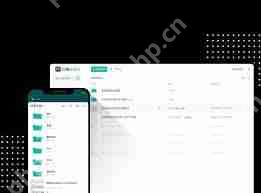
全能扫描全能王的主要功能包括高清扫描和图像处理,能够快速拍摄文档并生成高清JPEG图片或PDF文件。此外,它还提供多种图像处理模式,如自动锐化、提亮等,以提升扫描效果。该应用还支持智能管理与批注、OCR文字识别、图片转表格与文档格式转换、文档分享与云同步、证件扫描与制作、试卷还原与速算批改等实用功能,无论是学生、上班族还是其他需要频繁处理文档的人群,都能从中受益。
如何使用全能扫描全能王将图片转换为PDF:
1. 下载并安装应用:
首先,您需要在手机应用商店下载并安装全能扫描全能王应用。
2. 打开应用并选择扫描功能:
打开全能扫描全能王应用后,在主界面上可以看到不同的功能选项,选择“扫描”选项进入扫描功能界面。
3. 选择扫描方式:
在扫描功能界面上,您可以选择使用手机相机进行实时扫描,或者选择相册中的图片进行转换。如果选择实时扫描,将手机相机对准要扫描的图片,全能扫描全能王应用会自动识别边缘并捕捉图像。如果选择相册中的图片,您可以浏览相册,选择要转换为PDF的图片。
4. 编辑和调整图片:
在选择完所有要转换的图片后,点击“下一步”或“继续”按钮。在接下来的界面上,您可以对图片进行编辑和调整,包括裁剪、旋转、调整亮度等,以确保图片质量满足您的需求。
5. 设置PDF文件选项:
完成编辑后,继续点击“下一步”或“继续”按钮。在最后的界面上,您可以设置PDF文件的名称、保存位置和其他相关选项,以便更好地管理和查找。
6. 生成PDF文件:
点击“生成”或“完成”按钮,全能扫描全能王应用将开始将图片转换为PDF文件。转换完成后,您可以在指定的保存位置找到生成的PDF文件。

全能扫描全能王的优势与特点:
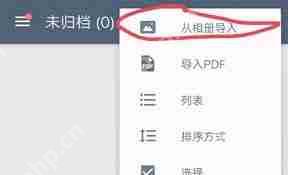
智能管理与批注:支持修改文档名称、添加标签,以便更好地管理和查找;同时支持添加自定义水印和手写批注,增强文档的安全性和可读性。
OCR文字识别:能准确识别图片中的文字,支持中英文等多种语言;识别后的文字可以进行复制、分享或保存为TXT文本,方便文档编辑和整理。
文档分享与云同步:支持通过邮件、链接、微信等方式分享文档;同时支持无线打印功能,方便用户随时打印所需文档;还能实现手机、平板、电脑等设备间的随时同步,确保文档的一致性和便捷性。
全能扫描全能王凭借其强大的功能和便捷的操作方式,为用户提供了高效、便捷的文档处理体验。无论是将图片转换为PDF,还是进行文档管理和分享,全能扫描全能王都能轻松应对。快来下载全能扫描全能王应用,让您的文档处理更加高效和便捷吧!
以上就是全能扫描全能王如何转换成PDF的详细内容,更多请关注php中文网其它相关文章!

每个人都需要一台速度更快、更稳定的 PC。随着时间的推移,垃圾文件、旧注册表数据和不必要的后台进程会占用资源并降低性能。幸运的是,许多工具可以让 Windows 保持平稳运行。

Copyright 2014-2025 https://www.php.cn/ All Rights Reserved | php.cn | 湘ICP备2023035733号